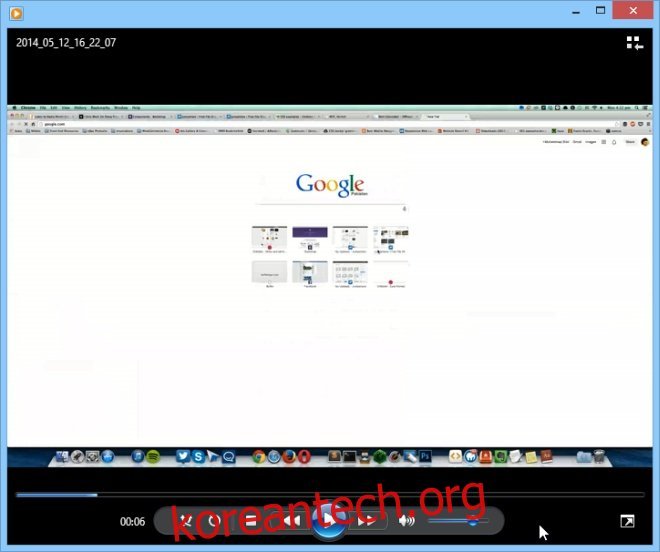요즘 스카이프 계정은 매우 일반적입니다. PC나 모바일 기기를 통해 다른 사람과 소통할 때, 이 거대한 VoIP 서비스는 음성 및 영상 통화의 사실상 표준이 되었습니다. 스카이프는 매우 편리하지만, 자체적으로 통화 녹음 기능을 제공하지는 않습니다. 스카이프 통화를 녹음해야 할 이유는 많지만, 특히 화상 통화 녹음의 경우 무료로 이를 지원하는 앱은 많지 않습니다. 이전에는 안드로이드 기기에서 스카이프 통화를 녹음하는 방법을 다루었는데, 이번에는 윈도우에서 스카이프 통화를 녹음하는 방법에 대해 알아보겠습니다.
음성 통화 녹음
스카이프 음성 통화를 녹음하는 것은 비교적 간단합니다. 웹에는 고품질의 녹음 앱이 많이 있습니다. 그중 MP3 스카이프 레코더는 매우 좋은 선택입니다. 무료로 다운로드할 수 있으며, 스카이프 통화를 쉽게 녹음할 수 있도록 해줍니다. 모든 윈도우 운영체제에서 작동하며 뛰어난 오디오 품질을 제공합니다.
앱을 다운로드하여 설치하면 작업 표시줄에 시스템 트레이 아이콘이 나타납니다. 아이콘을 더블 클릭하면 메인 창을 열 수 있습니다.
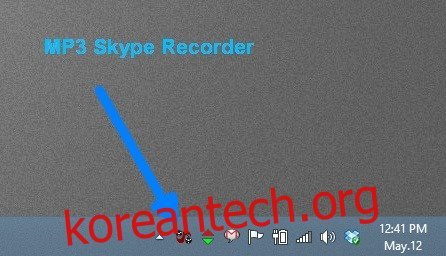
이 프로그램은 직관적인 인터페이스를 제공합니다. 녹음된 음성 통화가 저장될 경로를 설정하는 옵션을 찾을 수 있습니다. 모든 통화는 MP3 형식으로 저장되어 대부분의 기기와 미디어 플레이어에서 문제 없이 재생할 수 있습니다. 또한 드롭다운 메뉴를 통해 샘플 속도, 비트 전송률, 녹음 모드 등 다양한 녹음 설정을 조정할 수 있습니다.
녹음을 시작하려면 MP3 스카이프 레코더에서 ON 버튼을 클릭하세요.
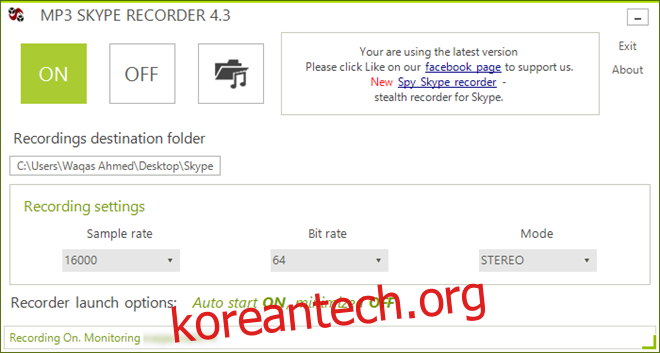
이제 스카이프 데스크톱 클라이언트를 실행하고 녹색 통화 버튼을 눌러 원하는 상대방에게 음성 통화를 겁니다.
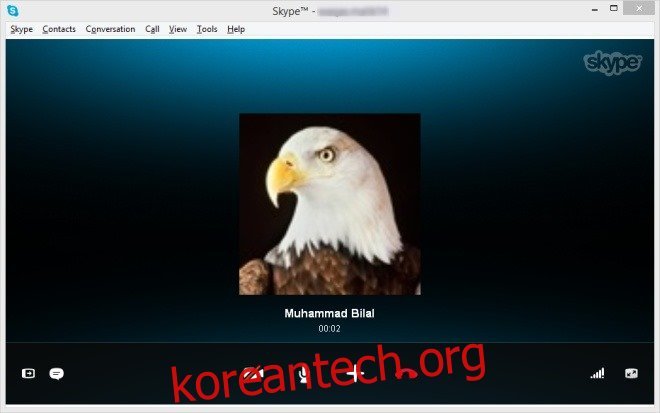
녹음이 시작되면 바탕 화면 오른쪽 하단 모서리에 작은 알림 창이 나타납니다. 알림 창에는 본인과 상대방의 스카이프 ID가 표시됩니다.

스카이프 통화를 종료하면(빨간색 버튼 클릭), 녹음 파일은 자동으로 지정된 폴더에 저장되며, 선택한 미디어 플레이어에서 재생할 수 있습니다.
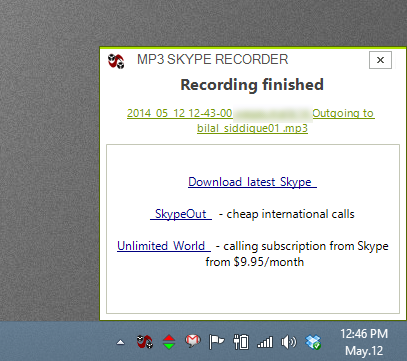
영상 통화 녹음
스카이프는 영상 통화 기능도 제공하며, 이를 녹음해야 할 경우 스카이프용 무료 화상 통화 레코더가 좋은 해결책입니다. 인터넷에는 평가판에서 녹화 시간을 몇 분으로 제한하는 유료 앱이 많지만, 이 앱은 무제한으로 비디오 녹화를 지원합니다.
주의: 설치 과정에서 불필요한 추가 소프트웨어가 함께 설치될 수 있습니다. 메시지가 표시되면 해당 제안을 취소하여 이를 피할 수 있습니다.
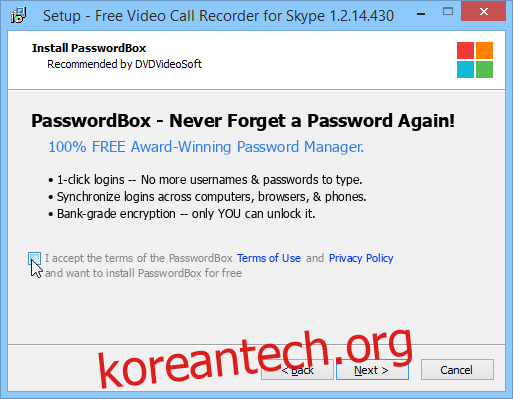
스카이프용 무료 화상 통화 레코더는 간단한 인터페이스를 제공합니다. 녹화, 일시 중지/정지 버튼이 있으며, 통화 녹화 시간을 나타내는 타이머가 표시됩니다. 사용자 자신을 포함한 모든 연락처의 비디오를 PIP(Picture in Picture) 모드로 녹화할 수 있습니다. 또한 드롭다운 메뉴를 통해 통화의 오디오만 녹음하거나, 상대방의 화면만 녹음하도록 선택할 수도 있습니다.
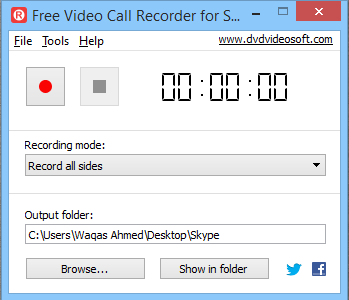
앱의 옵션 창에서 비디오, 오디오, 출력 탭에서 추가 설정을 조정할 수 있습니다. 예를 들어 비디오 코덱, 오디오 및 비디오 비트 전송률을 변경하거나, 파일의 프레임 속도와 샘플 속도를 조정할 수 있습니다.

이 앱을 사용하여 화상 통화를 녹음하는 방법은 간단합니다. 앱을 실행한 상태에서 스카이프를 시작하고 화상 통화를 거세요.
무료 화상 통화 레코더로 돌아와서 녹화 버튼을 누르세요. 녹음이 시작되며 원하는 시간만큼 통화를 녹음할 수 있습니다. 완료되면 ‘정지’ 버튼을 클릭하여 저장합니다.
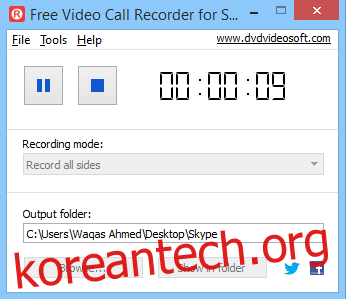
이 앱은 녹음을 MP4 형식으로 저장하므로 대부분의 멀티미디어 장치와 데스크톱 및 모바일 미디어 플레이어 앱에서 재생할 수 있습니다.
화면 공유 녹음
스카이프의 또 다른 유용한 기능은 스카이프 연락처와 화면을 공유하는 기능입니다. 스카이프용 무료 화상 통화 레코더를 사용하면 필요한 경우 화면 공유도 녹음할 수 있습니다. 영상 통화 중 상대방이 스카이프를 통해 화면을 공유하기 시작하면, 앱은 사용자의 추가 조작 없이 자동으로 화면을 녹화합니다.